Excelでデータの入力中に重複を防ぐ
Microsoft Excelでは、データ検証を使用して、データを入力するときの重複を防ぐことができます。この記事は、Excelシートの1つまたは複数の列に重複が表示されないようにするのに役立ちます。したがって、テーブルの最初の列には一意のデータしか含めることができません。
データ検証はExcelの非常に便利な機能であり、セル内にドロップダウンリストを作成し、ユーザーが入力できる値を制限するために使用できます。ただし、ユーザーがワークシートの範囲に重複する値を入力できないようにしたい場合があります。
次の例は、データ検証を使用して、ユーザーが範囲A2:A10に重複する値を入力しないようにする方法を示しています
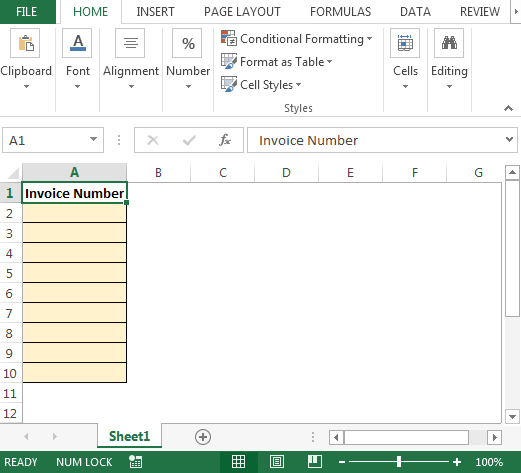
範囲A2:A10を選択します。[データ]タブで、[データ検証]をクリックするか、ショートカットキー[Alt + DL]を使用します。[許可]リストで、[数式でカスタム]をクリックし、次のように入力します* = COUNTIF($ A $ 2:$ A $ 10、A2 )= 1
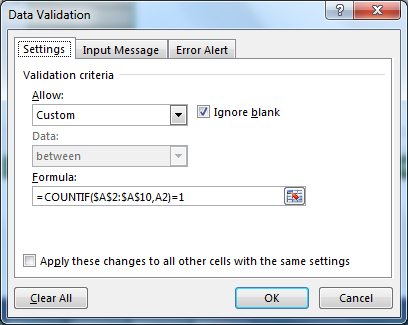
[エラーアラート]タブをクリックします。タイトルの下に次のように入力します。重複する請求書番号エラーメッセージ:範囲A2:A10に重複するエントリを入力することはできませんカスタムエラーメッセージを入力できます
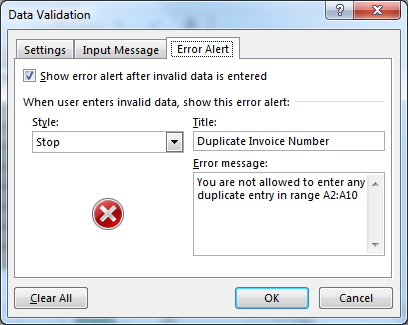
-
[OK]ボタンをクリックします。上記の手順をテストするために、列Aにいくつかの請求書番号を追加しましょう。
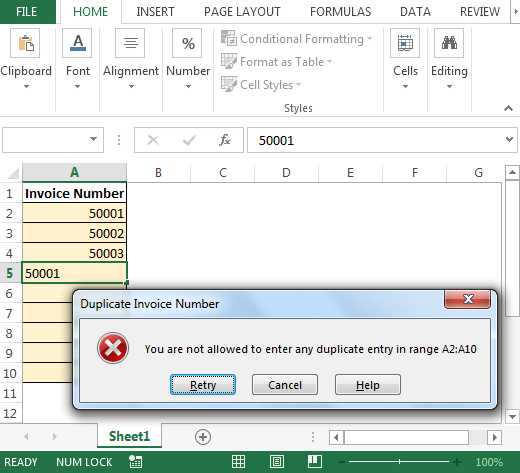
式の説明:COUNTIF関数には2つの引数(範囲と基準)があります
COUNTIF($ A $ 2:$ A $ 10、A2)は、セルA2の値と等しい範囲A2:A10の値の数をカウントします。この数式は、セルA2に対応する列Bでテストできます。数式を下にドラッグします。 1を取得します。これは、対応する値に一致する重複エントリがないことを意味します= COUNTIF($ A $ 2:$ A $ 10、A2)= 1繰り返しがなくなるまでTRUEを返します結論:このようにして、ユーザーが重複アイテムを入力することを制限できます。特定の範囲。
私たちのブログが気に入ったら、Facebookで友達と共有してください。また、TwitterやFacebookでフォローすることもできます。
_私たちはあなたからの連絡をお待ちしております。私たちの仕事を改善、補完、または革新し、あなたのためにそれをより良くする方法を教えてください。 [email protected]_までご連絡ください